相信很多上班族和学生群体的小伙伴都会需要使用Word文档。在Word文档中,我们可以根据自己个性化的需求,对文档内的文本内容进行各种字体参数的调整和设置。比如,有时候我们写各种文本材料时,需要将标题进行居中和加粗设置,制作各种海报时,可能会将某些字体设置为倾斜样式、删除线样式,对我们想要进行强调的内容设置不同样式和颜色的下划线,对于一些化学成分,我们会需要设置上标下标等等。那小伙伴们知道Word文档怎么设置加粗,倾斜,下划线,删除线,上标下标吗,方法其实很简单的。下面,快和小编一起看看具体操作步骤吧!
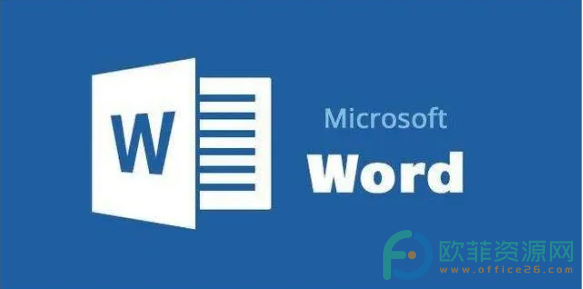
操作步骤
第一步:打开需要调整的Word文档,选中相应的需要调整的文本内容;
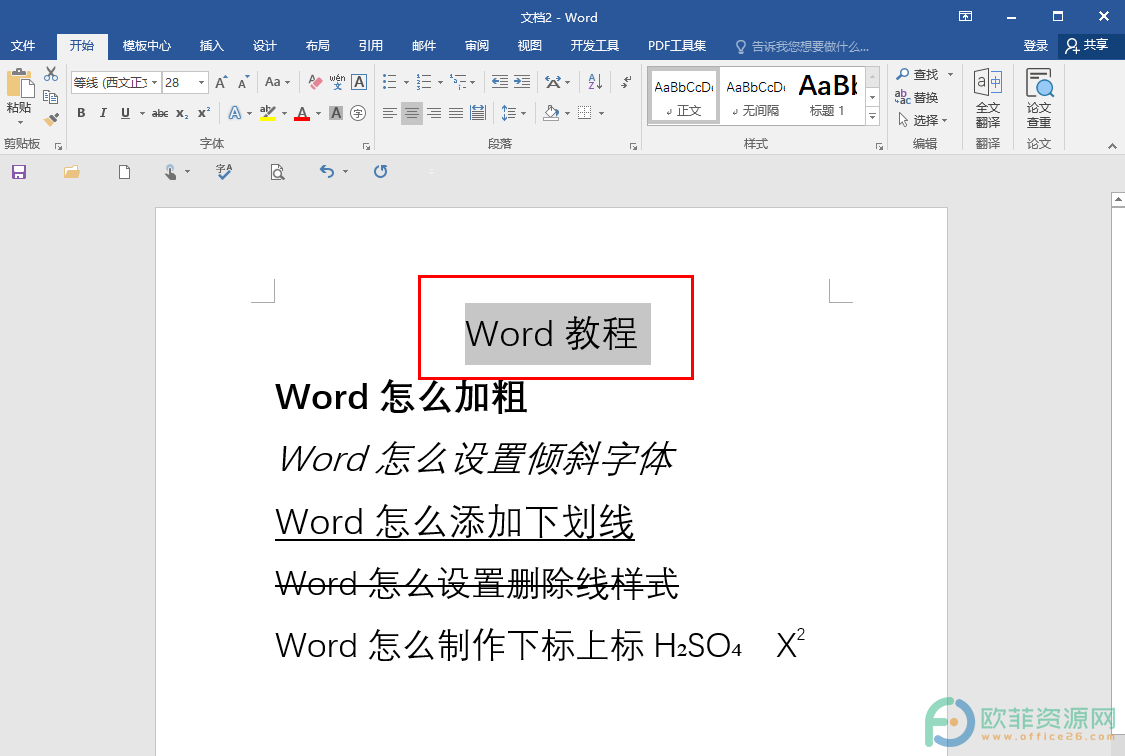
第二步:在Word界面左上角找到并点击“开始”,接着在“字体”栏中找到字母B,鼠标定位到字母B上,可以看到“加粗”的提示,点击字母B就可以了(快捷键是Ctrl B);
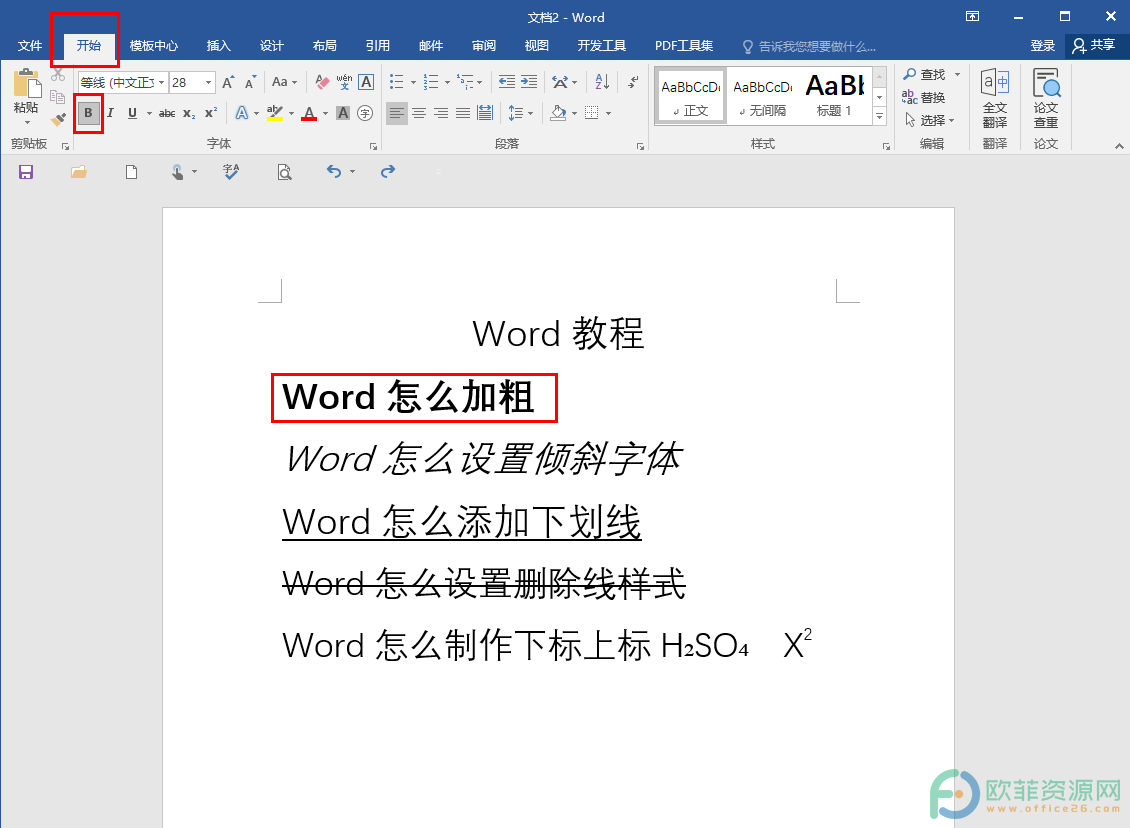
第三步:在“字体”栏中找到倾斜的字母I,鼠标定位到倾斜的字母I上,可以看到“倾斜”的提示,点击倾斜的字母I就可以了(快捷键是Ctrl I);
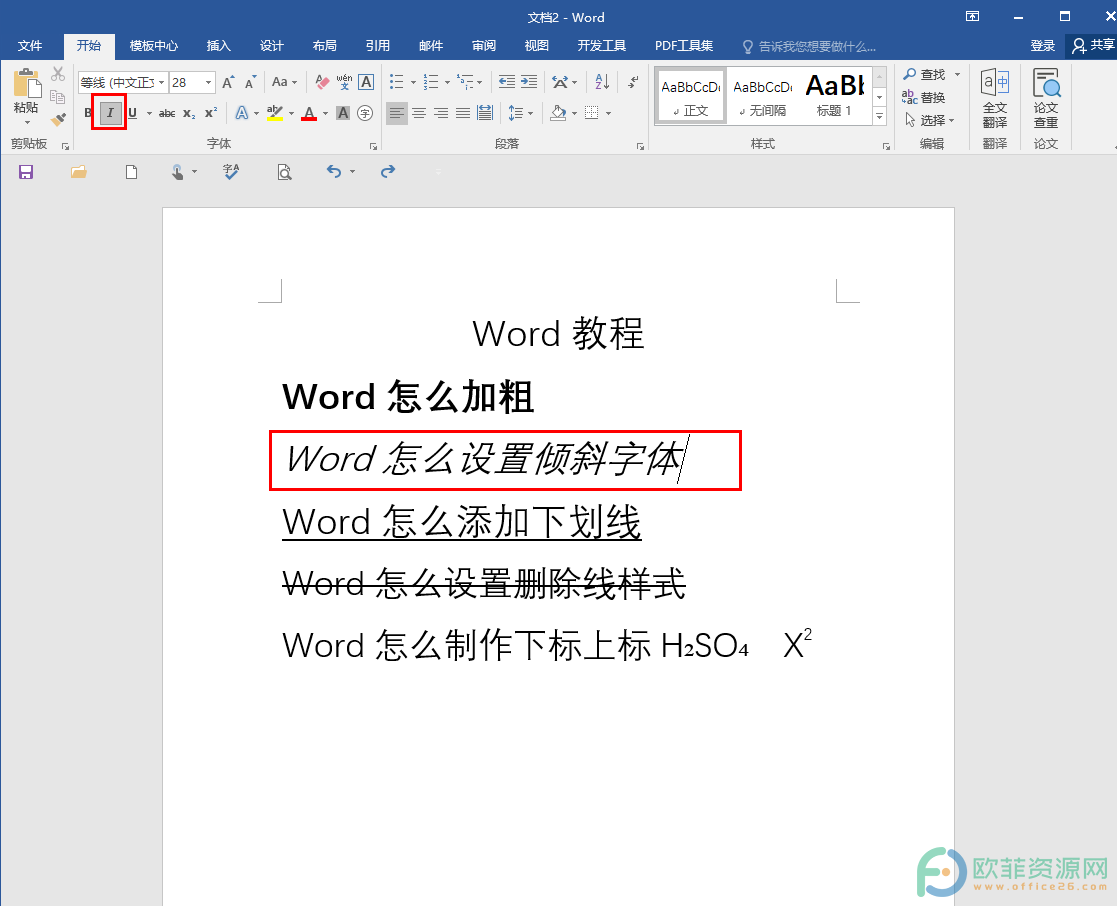
第四步:在“字体”栏中找到有下划线的字母U,鼠标定位到字母U上,可以看到“下划线”的提示,点击字母U就可以了(快捷键是Ctrl U),点击字母U右侧的下拉箭头,还可以设置下划线的样式和颜色;
word文档怎么调整字体字号
日常生活中,很多小伙伴都会使用到Word文档。比如我们经常会需要使用Word文档写各种作业,各种简报,各种公文,写论文,写各种电子版的材料等等。在使用Word文档的过程中,我们基本
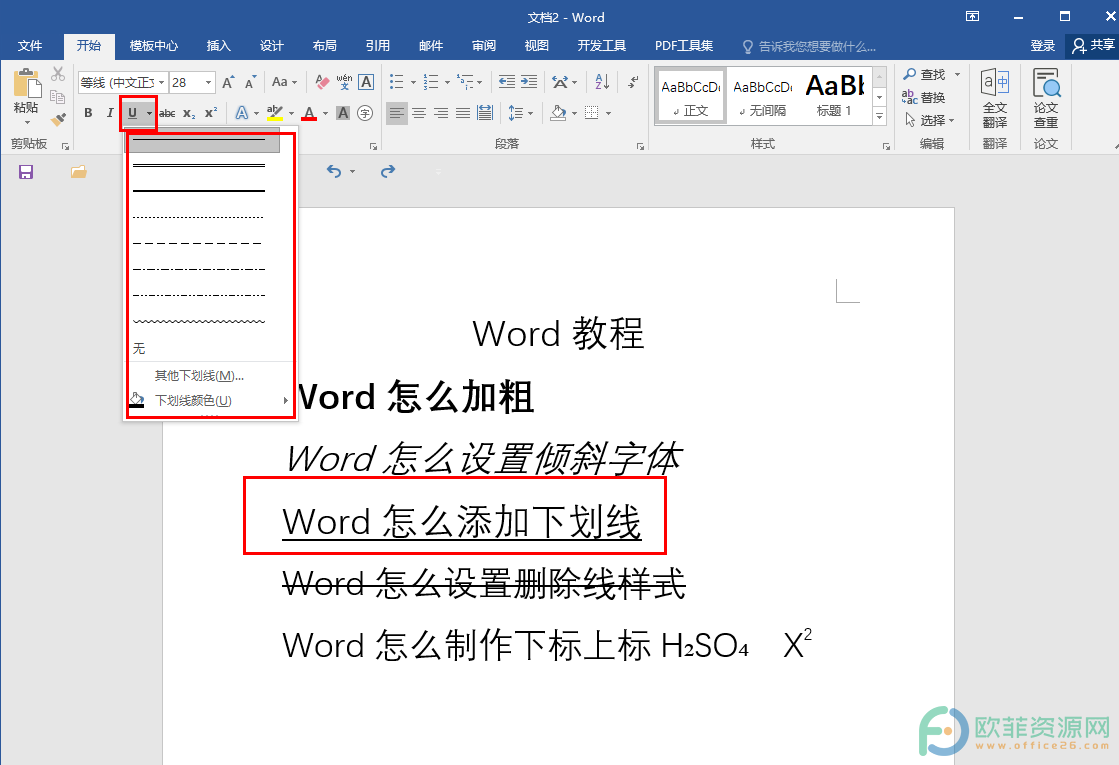
第五步:在“字体”栏中找到字母X右下角和右上角有一个小的数字2的图标,鼠标定位到图标上,可以看到“下标”或是“上标”的提醒,分别选中需要设置为下标或者是上标的内容,点击一下对应的图标就可以了(下标快捷键是Ctrl =,上标的快捷键是Ctrl shift );
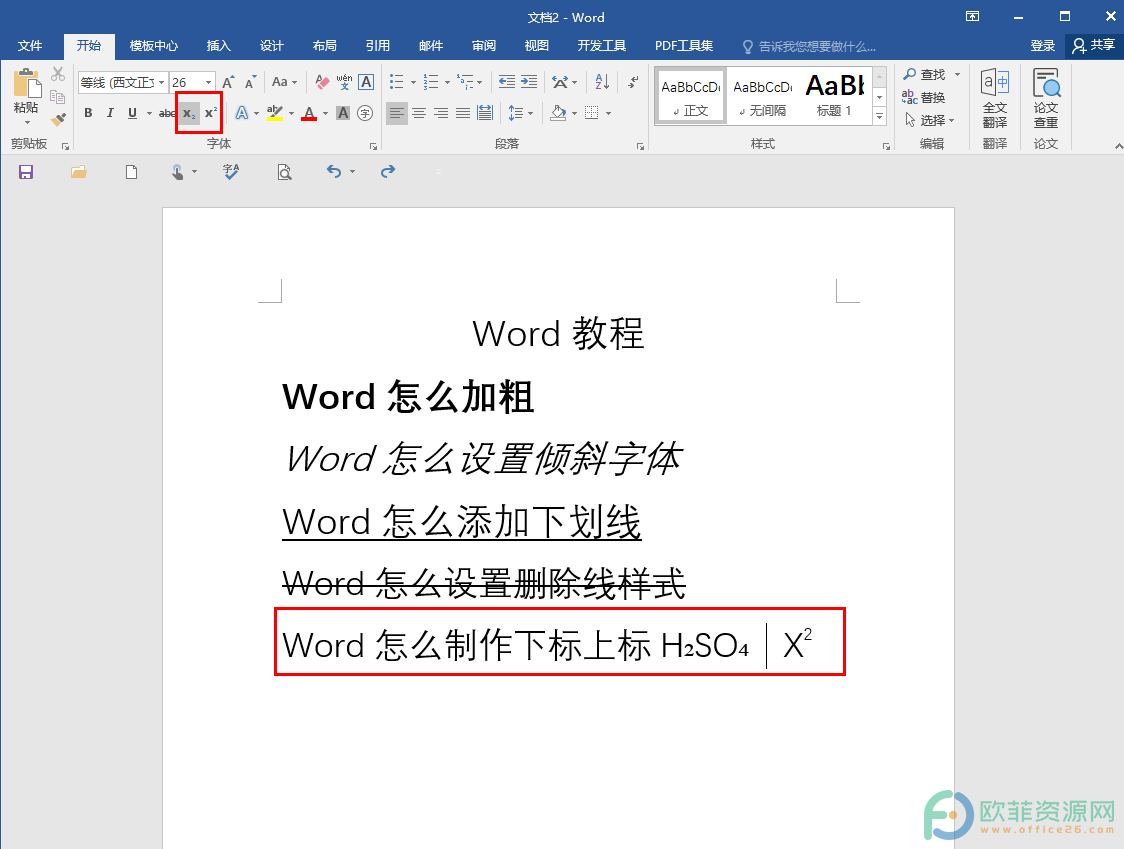
第六步:在“字体”栏中找到有删除线的abc字母,鼠标定位到字母abc上,可以看到“删除线”的提示,点击一下就可以了;
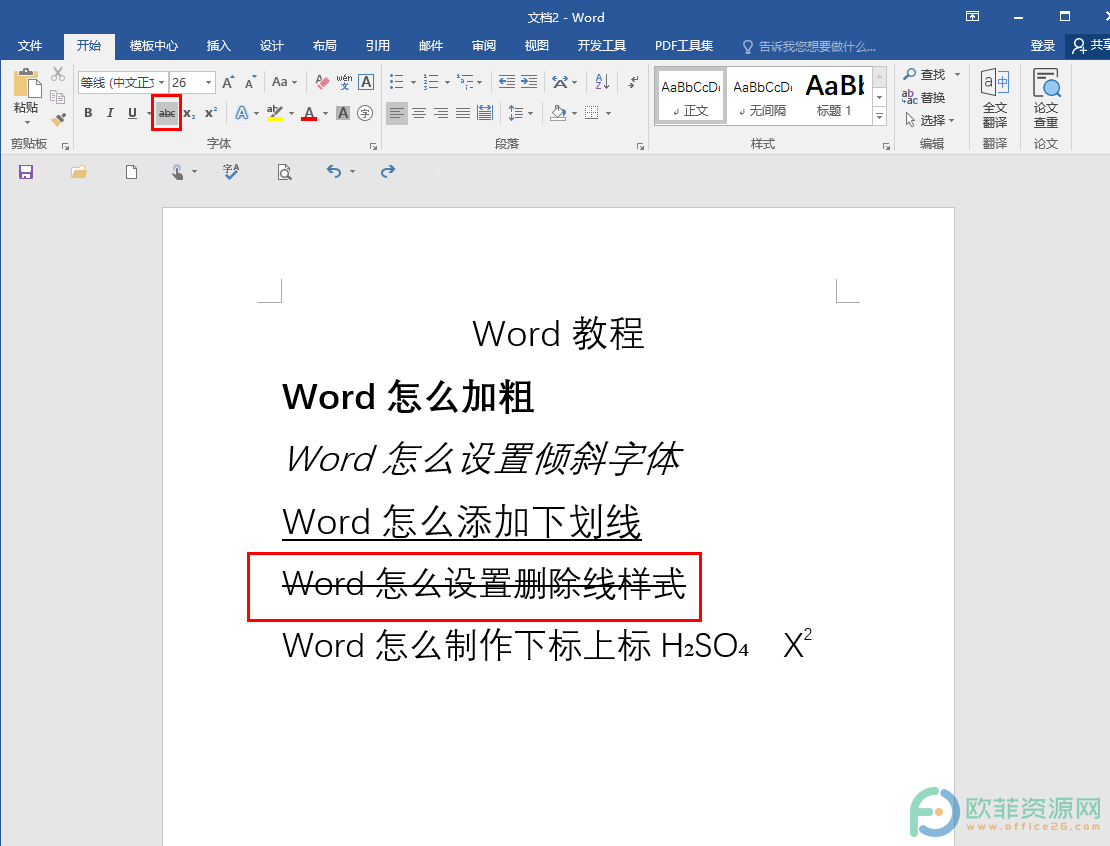
第七步:调整完整后,点击如下图所示的图标,保存文档(根据个人设置,改图标可能默认位于菜单栏上方);
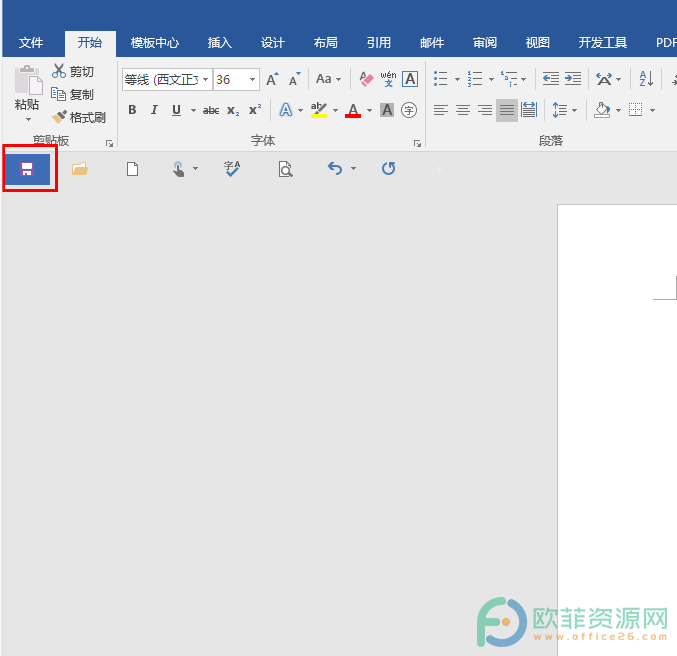
第八步:或者我们也可以点击界面左上角的“文件”,打开如下图所示的样式,点击“保存”或“另存为”,右边可以选择点击选择保存的位置;
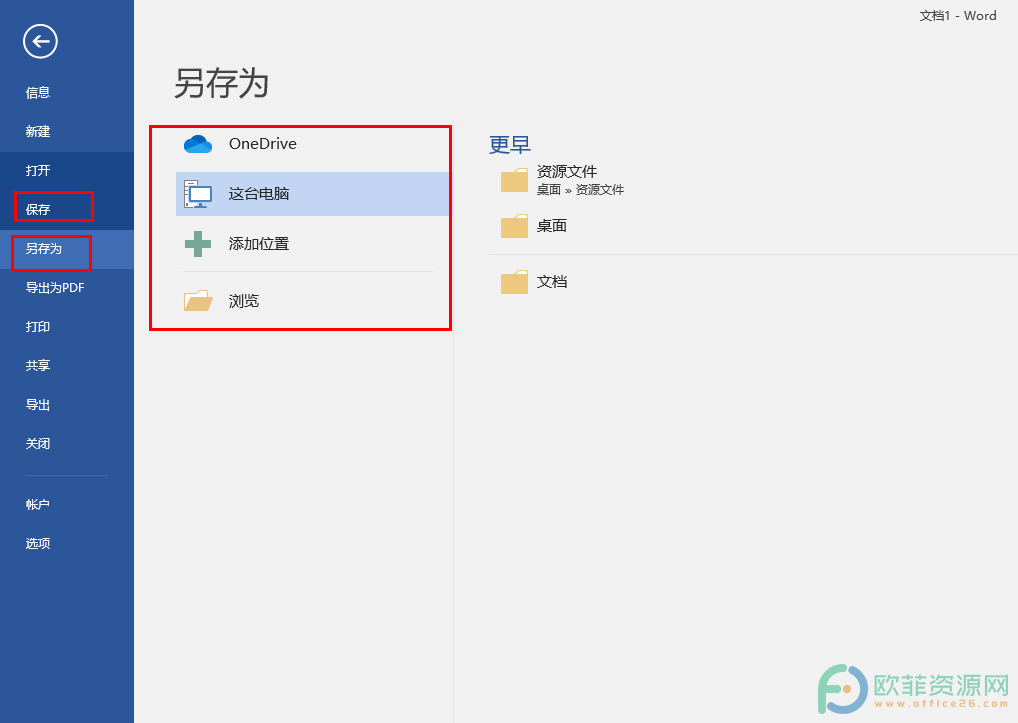
第九步:点击需要保存的位置后,可以看到如下图所示的样式,在这里可以设置文件名,保存的类型,还可以另外选择保存的位置,设置好以后,点击“保存”就可以了。
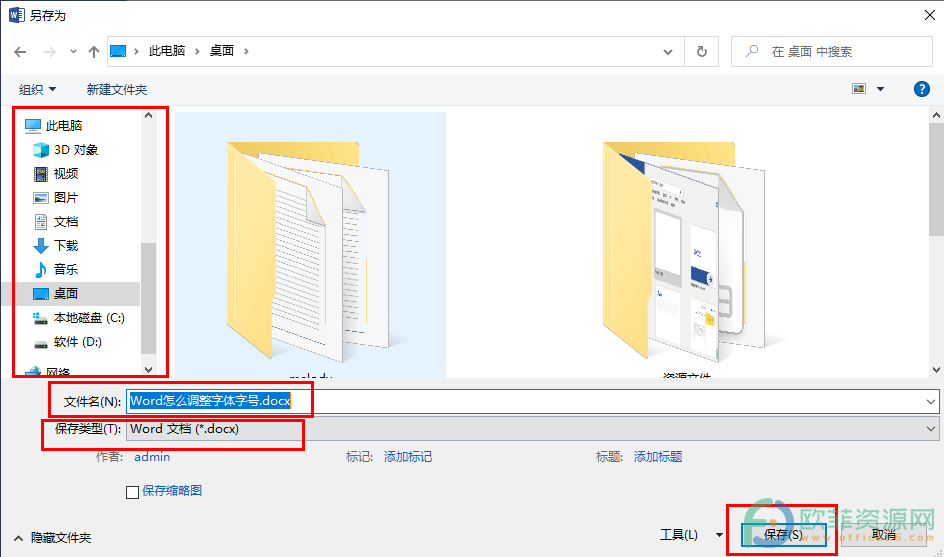
以上就是Word设置加粗,倾斜,下划线,删除线,上标下标的全部的方法教程了。对于这些基础的字体参数设置,小伙伴们可以多进行尝试,练习使用快捷键,熟悉以后,可以提高我们的办公效率。
Word无法保存怎么办?
很多小伙伴在使用Word文档办公时,会发现有时候Word文档无法正常保存文档内容,这种情况确实非常影响正常工作进程。为什么会出现Word无法保存呢,出现这种问题,有可能是系统垃






